电脑重装系统后如何修改系统默认的C盘转其他盘
1、打开网页,找到右上角的“工具”,点击下方的“internet”选项
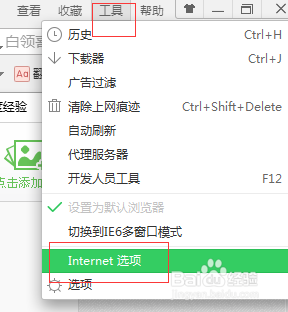
2、然后在弹出的对话框中,在“浏览历史记录”下面选择对应的“设置”

3、我们看到他最初存在C盘,我们点击下方“移动文件夹”把他设置成其他盘即可

4、移动完之后,可以看到更改成功,点击“确定”,有的电脑设置后会提示你重启电脑设置成功,这个点“是”即可
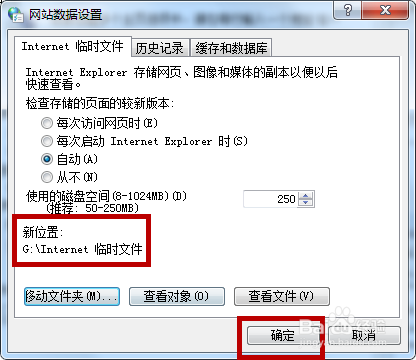

1、QQ有些文件也是默认存在C盘,我们可以进行修改一下。打开扣扣,点击下方的“设置”图标
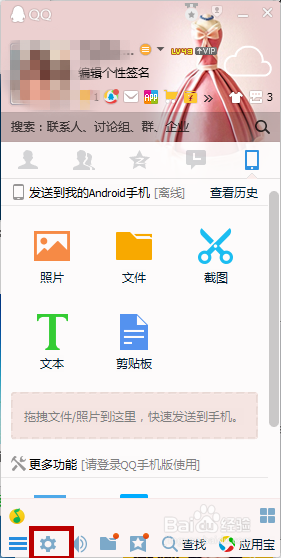
2、这上面的三个“设置”中,如果有存在C盘的就把他更改下

3、他们默认的C盘,点击“更改目录”,存在其他盘即可,以下是小编找到的几个。我们把他更改下即可,QQ是默认自动修改保存的,为了以防万一,我们修改后可以再点击“设置”看下是否修改成功

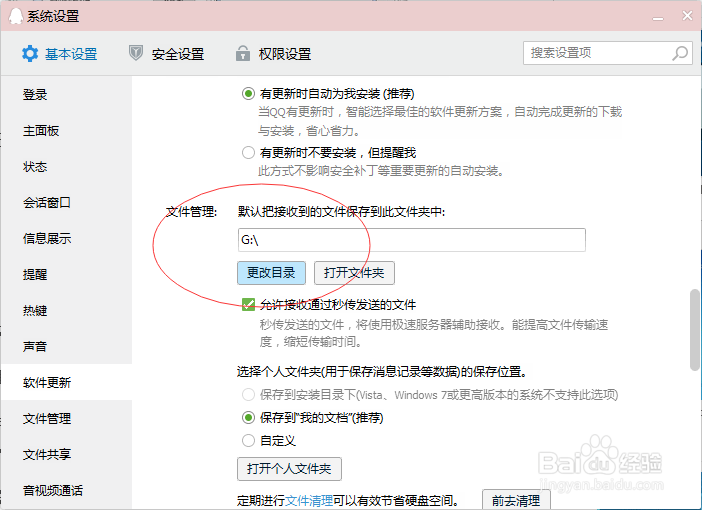
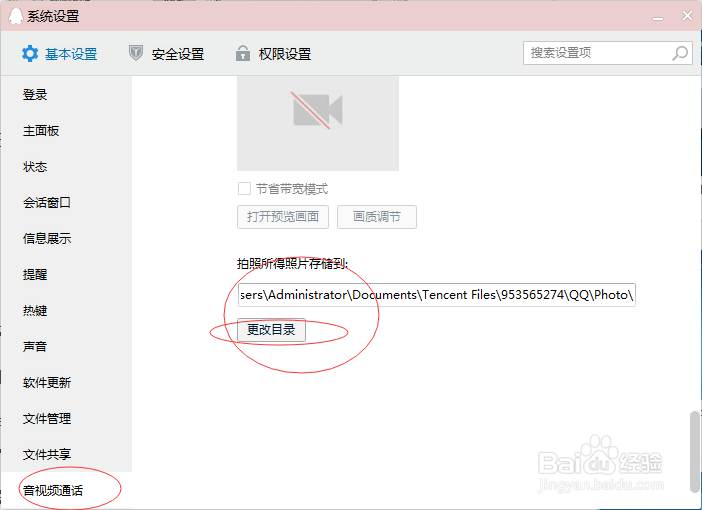
1、有很多人习惯了在软件管家下载软件,但是很多人都不知道他默认你下载的程序留在了C盘,小编的是360,打开安全卫士,点击“软件管家”
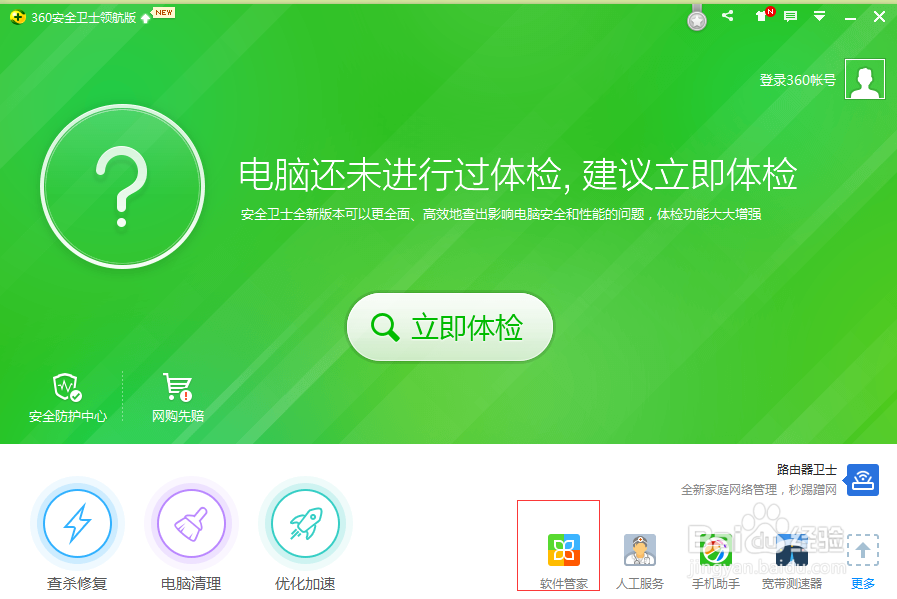
2、找到右上角的“设置”图标,然后点击“设置”
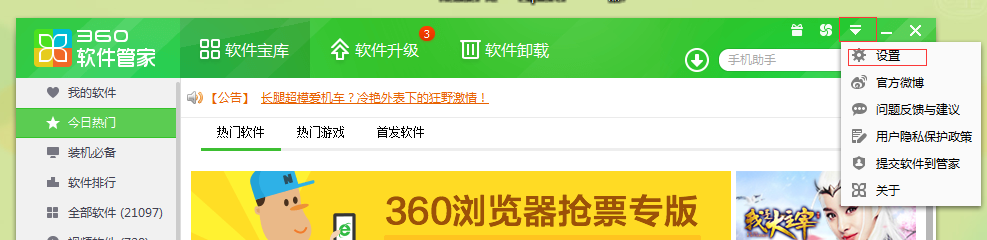
3、然后点击“选择目录”,更改到其他盘

4、选择好后,可以看到更改后的盘,点击“确定”

声明:本网站引用、摘录或转载内容仅供网站访问者交流或参考,不代表本站立场,如存在版权或非法内容,请联系站长删除,联系邮箱:site.kefu@qq.com。
阅读量:30
阅读量:30
阅读量:96
阅读量:42
阅读量:27